在現代社會電腦已經成為人們生活中不可或缺的一部分,隨著科技的發展,人們對電腦的需求也越來越高。有時候我們會遇到這樣的情況:需要在特定的時間開啟或關閉電腦,但卻不方便親自操作。這時候定時開關電腦就成為了一個非常實用的功能。如何設置電腦的定時開機和關機呢?下麵將詳細介紹這一過程。
操作方法:
1.點擊開始菜單,選擇開始菜單中的“控製麵板”。
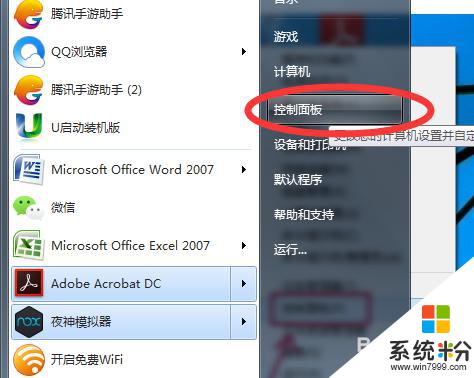
2.在控製麵板中找到“係統與安全”,再選擇“管理工具”。
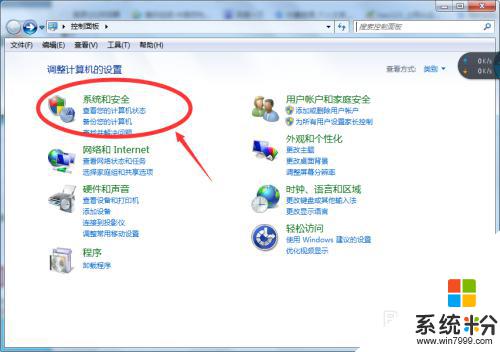
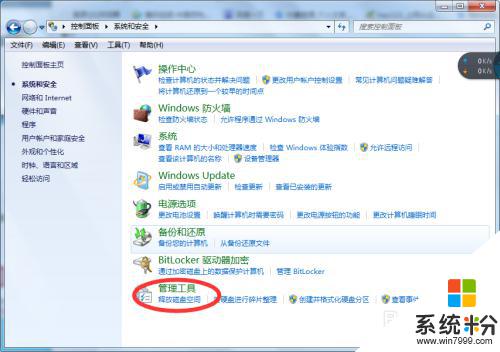
3.在打開管理工具菜單後,選擇“任務計劃程序”。
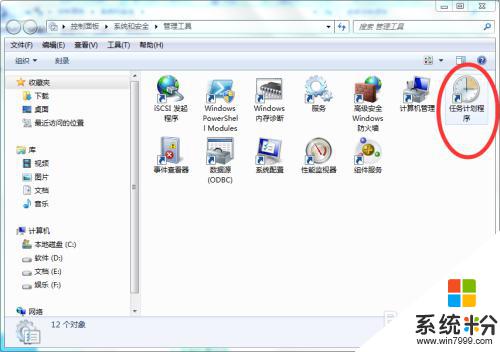
4.點擊“計劃任務程序庫”,在右邊的空白地方右擊鼠標。選擇“創建基本任務”。
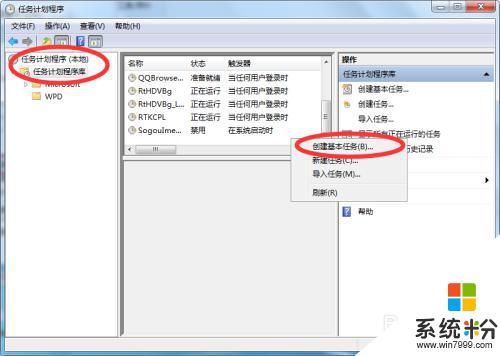
5.在名稱的地方寫上“定時關機”或者你認為好的名稱都行,這個地方隨便寫。
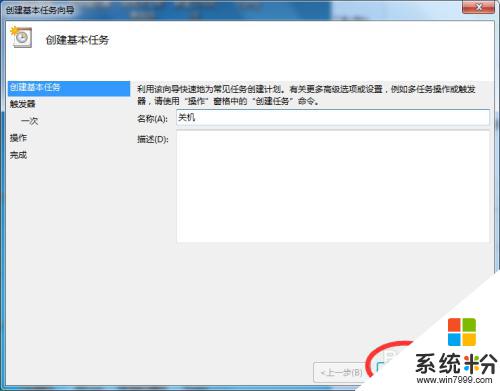
6.選擇“下一步”,可以選擇該任務的頻率,根據自己的實際情況選擇。
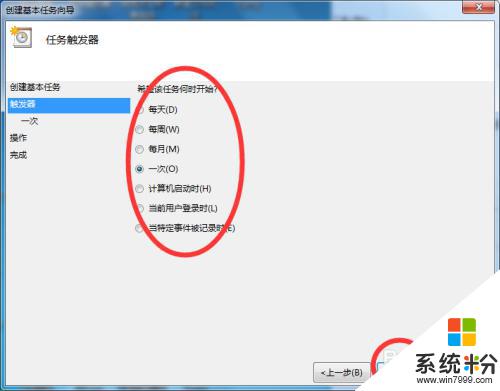
7.再點擊下一步,選擇從幾點開始,這個根據自己的情況進行設置。
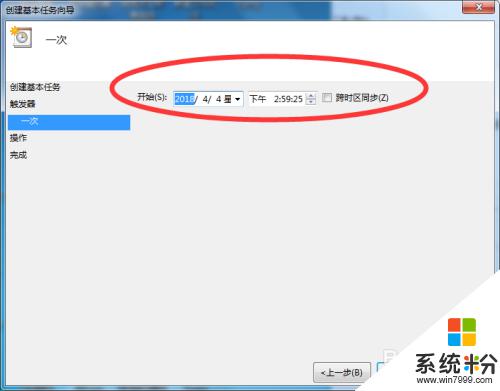
8.選擇“啟動程序(T)”程序填寫shutdown命令,參數就設置成-s -t 3600 這代表1小時候後關機,3600代表秒。-s與-t之間有空格。
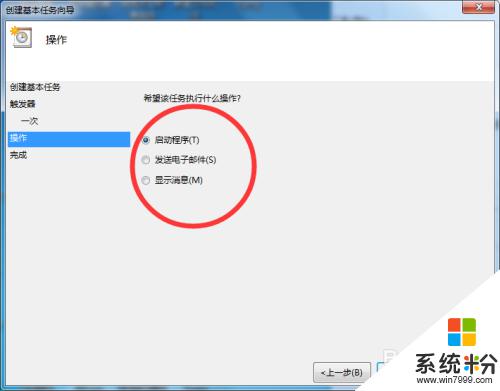
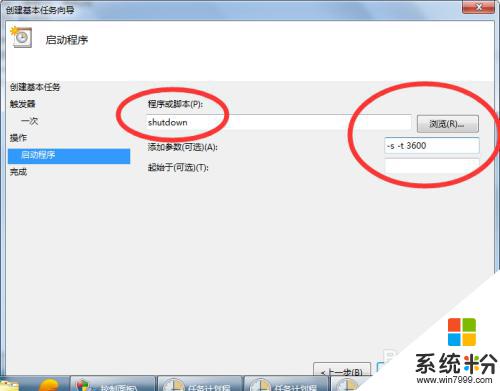
9.點擊下一步,點擊完成即可。
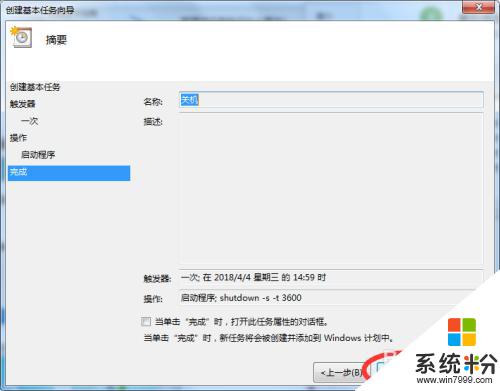
以上就是如何設置定時開關電腦的全部內容,如果遇到這種情況,可以嚐試按照本文提供的方法解決,希望對大家有所幫助。